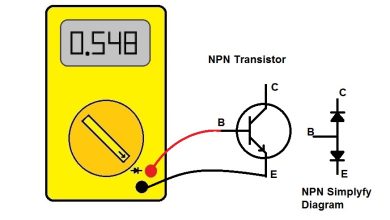Comment Diviser un Disque Dur : Un Guide Complet
Le partitionnement d’un disque dur est une étape essentielle dans la gestion des données d’un ordinateur. Que vous souhaitiez installer plusieurs systèmes d’exploitation sur un même disque, ou simplement organiser vos fichiers de manière plus efficace, savoir comment diviser un disque dur peut s’avérer être une compétence précieuse. Dans cet article, nous examinerons en détail les différentes méthodes pour diviser un disque dur sous différents systèmes d’exploitation, les avantages du partitionnement et les précautions à prendre lors de cette opération.
Qu’est-ce que le Partitionnement d’un Disque Dur ?
Le partitionnement d’un disque dur consiste à diviser le disque en plusieurs sections indépendantes appelées « partitions ». Chaque partition agit comme un disque dur à part entière, ce qui permet de gérer les données de manière plus structurée. Par exemple, vous pouvez créer une partition pour le système d’exploitation, une autre pour les fichiers personnels, et une autre pour les sauvegardes. Cela offre plusieurs avantages en termes de gestion de l’espace et de sécurité des données.

Pourquoi Partitionner un Disque Dur ?
Le partitionnement d’un disque dur peut être motivé par plusieurs raisons :
-
Installer plusieurs systèmes d’exploitation : Si vous souhaitez utiliser plusieurs systèmes d’exploitation sur un seul ordinateur (par exemple, Windows et Linux), chaque système d’exploitation doit être installé sur une partition distincte.
-
Sécuriser les données : En partitionnant le disque, les données personnelles peuvent être séparées du système d’exploitation, ce qui permet de protéger vos fichiers en cas de réinstallation ou de mise à jour du système.
-
Optimiser l’espace : Lorsque vous partitionnez un disque, vous pouvez attribuer l’espace de manière plus optimale en fonction de vos besoins. Par exemple, si vous avez une grande quantité de données multimédia, une partition dédiée à ces fichiers peut faciliter la gestion et l’accès.
-
Améliorer les performances : Le partitionnement peut également contribuer à améliorer les performances du système en réduisant la fragmentation des fichiers et en organisant mieux les données sur le disque.
-
Sauvegarde et récupération : En cas de panne système, un disque dur partitionné peut faciliter la sauvegarde et la récupération des données, car les fichiers sont stockés séparément du système d’exploitation.
Préparatifs Avant de Partitionner un Disque Dur
Avant de commencer le partitionnement, il est essentiel de prendre certaines précautions :
-
Sauvegarder les données : Le partitionnement peut parfois entraîner la perte de données si l’opération ne se déroule pas correctement. Il est donc crucial de sauvegarder toutes les données importantes avant de procéder à cette opération.
-
Vérifier l’espace disponible : Assurez-vous que votre disque dur a suffisamment d’espace pour créer les partitions souhaitées. Si nécessaire, vous pouvez redimensionner les partitions existantes.
-
Utiliser un outil de gestion des disques fiable : Il existe plusieurs outils disponibles pour partitionner un disque dur. Certains sont fournis avec les systèmes d’exploitation, tandis que d’autres sont des logiciels tiers.
Comment Partitionner un Disque Dur sous Windows ?
-
Ouvrir le Gestionnaire de Disques : Sous Windows, cliquez sur le bouton « Démarrer », puis tapez « Gestion de l’ordinateur » dans la barre de recherche et sélectionnez l’option correspondante. Une fois dans le gestionnaire, accédez à la section « Gestion des disques ».
-
Sélectionner le disque à partitionner : Dans le Gestionnaire de disques, repérez le disque que vous souhaitez partitionner. Faites un clic droit dessus et sélectionnez l’option « Réduire le volume » si vous souhaitez réduire l’espace d’une partition existante afin de créer de nouvelles partitions.
-
Réduire une partition existante : Une fois l’option « Réduire le volume » sélectionnée, Windows vous demandera combien d’espace vous souhaitez libérer. Choisissez la taille souhaitée, puis cliquez sur « Réduire ». Une fois l’espace libéré, vous verrez un espace non alloué sur le disque.
-
Créer une nouvelle partition : Faites un clic droit sur l’espace non alloué et sélectionnez « Nouveau volume simple ». Suivez les instructions à l’écran pour définir la taille de la partition, attribuer une lettre de lecteur et formater la partition (généralement en NTFS).
-
Terminer la procédure : Une fois que vous avez configuré la partition, cliquez sur « Terminer ». Vous pouvez maintenant accéder à la nouvelle partition via l’Explorateur de fichiers.
Partitionner un Disque Dur sous MacOS
-
Accéder à Utilitaire de disque : Sous macOS, ouvrez l’application « Utilitaire de disque », disponible dans le dossier « Applications » > « Utilitaires ».
-
Sélectionner le disque à partitionner : Dans l’Utilitaire de disque, sélectionnez le disque que vous souhaitez partitionner. Cliquez sur le bouton « Partitionner » dans le menu supérieur.
-
Créer des partitions : Vous pouvez maintenant ajouter des partitions à votre disque. Il suffit de cliquer sur le « + » pour ajouter une nouvelle partition, puis d’ajuster la taille des partitions existantes en faisant glisser les barres de partition.
-
Appliquer les changements : Une fois que vous avez défini la taille de chaque partition, cliquez sur « Appliquer ». MacOS va alors formater et partitionner le disque en fonction de vos choix.
Partitionner un Disque Dur sous Linux
-
Utiliser GParted : Sous Linux, un des outils les plus populaires pour partitionner un disque est GParted. Il est généralement disponible dans les dépôts de logiciels de nombreuses distributions Linux. Installez-le via votre gestionnaire de paquets, puis lancez-le.
-
Sélectionner le disque à partitionner : Une fois GParted ouvert, sélectionnez le disque à partitionner dans le menu déroulant en haut à droite de la fenêtre.
-
Réduire ou créer des partitions : Pour réduire une partition existante, sélectionnez-la et cliquez sur « Redimensionner/Déplacer ». Vous pouvez également créer de nouvelles partitions à partir de l’espace non alloué en cliquant avec le bouton droit sur l’espace et en sélectionnant « Nouveau ».
-
Appliquer les modifications : Après avoir créé les partitions souhaitées, cliquez sur le bouton « Appliquer » pour que GParted effectue les changements.
Gestion et Maintenance des Partitions
Une fois que vous avez partitionné votre disque dur, il est essentiel de maintenir ces partitions correctement. Voici quelques conseils :
-
Éviter la surcharge des partitions : Essayez de ne pas remplir vos partitions à leur capacité maximale. Cela peut nuire à la performance de votre disque dur et entraîner des problèmes de fragmentation.
-
Effectuer des sauvegardes régulières : Bien que le partitionnement offre une certaine sécurité, il est important de sauvegarder régulièrement vos données, surtout si vous avez plusieurs partitions avec des données importantes.
-
Utiliser des outils de gestion des partitions : En cas de besoin, vous pouvez utiliser des outils de gestion des partitions pour ajuster les tailles, déplacer ou supprimer des partitions. Certains de ces outils sont disponibles sous forme de logiciels tiers, tandis que d’autres sont intégrés aux systèmes d’exploitation.
-
Vérifier l’intégrité des partitions : Il est recommandé d’effectuer des vérifications périodiques pour s’assurer que les partitions sont en bon état de fonctionnement et qu’il n’y a pas de secteurs défectueux sur le disque.
Conclusion
Le partitionnement d’un disque dur est une opération essentielle pour mieux gérer l’espace de stockage et organiser les données de manière plus efficace. Que ce soit pour installer plusieurs systèmes d’exploitation, sécuriser vos fichiers ou améliorer les performances, diviser un disque dur offre de nombreux avantages. Il est important de prendre des précautions avant de commencer, comme sauvegarder vos données, et d’utiliser les bons outils pour effectuer cette opération. Avec un peu de préparation, vous pourrez partitionner votre disque dur de manière sécurisée et optimiser la gestion de vos données.